Windows怎么显示隐藏的文件夹 隐藏文件夹查看教程
2022-01-09 02:07:05 作者:佚名 Windows出于保护文件安全性的角度考虑会把一些文集及文件夹隐藏掉,而我们在调试一些软件时偶尔会需要和隐藏文件打交道,本文小编就为大家带来 Windows隐藏文件夹显示 教程。
Windows显示隐藏文件夹的方法:
一、Win7及以上
1、 打开任意文件夹 -> 组织 -> 文件夹和搜索选项
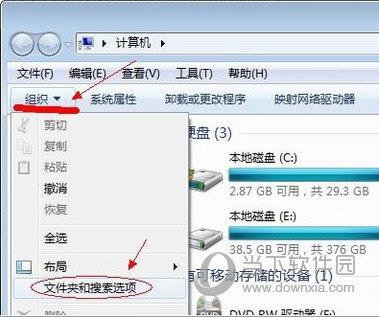
2、 点击【查看】标签 -> 将托条拉到中部 -> 去除勾选【隐藏受保护的操作系统文件】 -> 选择【显示隐藏的文件、文件夹和驱动器】 -> 点击确定
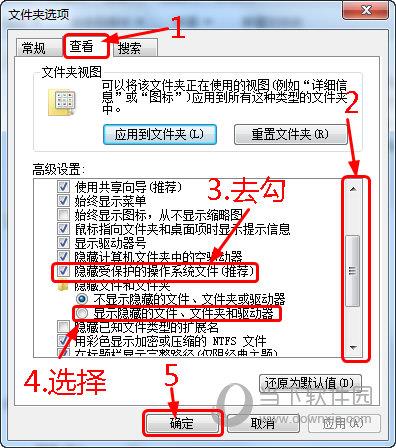
3、完成,你的 隐藏文件夹已经显示出来并可被编辑 了
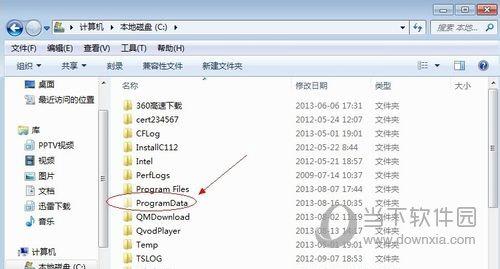
二、Windows XP及以下
旧版本的系统文件夹选项与第一种设置相同,只是最开始略有不同。
1、 打开任意文件夹 -> 点击菜单栏的【工具】 -> 文件夹选项
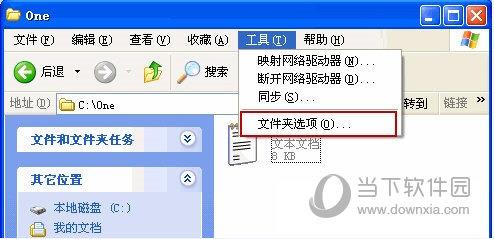
2、 同上方2、3步骤
以上就是 Windows查看系统隐藏文件夹 的方法教程啦,是不是很简单呢,如果做完必要的修改觉得隐藏文件显示太繁杂,可以随时该回来哦。











